Mám zbrusu nový Amazon Fire TV nebo Fire Stickpřístroj? Vaše možnosti zábavy se budou exponenciálně zvyšovat! Nastavení Fire TV je pěkný a přímočarý proces, který nebere geniální informatiku k dokončení. Chcete-li se naučit vše, co potřebujete vědět, prostudujte si níže uvedeného průvodce, jak nastavit Fire Stick a Fire TV.

How to get a FREE VPN for 30 days
Pokud potřebujete VPN pro krátkou chvíli při cestování například, můžete získat naše top zařadil VPN zdarma. ExpressVPN obsahuje 30denní záruku vrácení peněz. Budete muset zaplatit za předplatné, to je fakt, ale to umožňuje plný přístup po dobu 30 dnů a pak zrušíte pro plnou náhradu. Jejich ne-otázky-kladené Storno politika žije až do svého jména.
Co potřebujete k nastavení Fire TV
Zařízení Fire TV jsou jedny z nejjednodušších streamovánízařízení k nastavení. Nepotřebujete moc v cestě příslušenství, pouze základní jednotce, připojení k internetu a televizi. Zkontrolujte seznam níže a ujistěte se, že máte všechny potřebné náležitosti.
Kompatibilní TV: Hasičská zařízení pracují s jakýmkoli televizorem připraveným na HD, který máVstupní porty HDMI. Většina novějších zařízení s plochou obrazovkou má alespoň jeden port HDMI. Znovu zkontrolujte, zda je váš, jinak nemůžete připojit Fire TV.
Fire TV nebo Fire Stick: Základní jednotka Fire TV, která obsahuje buď krabicihardware nebo Fire Stick. Můžete si je koupit jako použité, ale protože jsou tak levné, můžete také získat zcela nové zařízení. Novější zařízení Fire TV přicházejí s mnoha níže uvedenými položkami, což proces instalace mnohem usnadňuje.
Kabely HDMI a napájecí kabely: Fire TV se připojí k televizoru pomocí kabelu HDMI. Pro připojení jednoho konce k vašemu požárnímu zařízení a druhého k televizoru budete potřebovat kabel od samce k muži. K připojení Fire Fire nebo Fire Stick budete také potřebovat přístup do otevřené zásuvky. Nové požární TV jsou dodávány s oběma kabely.
Dálkový ovladač s bateriemi: Fire TV vyžaduje nastavení a používání dálkového ovladače. Nová zařízení přicházejí s dálkovým ovládáním a dvěma bateriemi AAA značky Amazon. K navigaci v nabídkách můžete také použít příslušenství třetích stran nebo aplikaci Fire TV.
Síť Wi-Fi: Budete potřebovat domácí síť Wi-Fi, kterou vaše Fire TV dokážepřipojit se, nejlépe zabezpečené heslem. Rychlost je rozhodující pro streamování obsahu ve vysokém rozlišení, ale pokud se může připojit k internetu, budete mít přístup. Některá zařízení Fire byla prodávána s adaptérem Ethernet, ale pro většinu lidí se doporučuje používat Wi-Fi pro pohodlí.
Amazonský účet: Všechna zařízení Fire TV vyžadují aktivní Amazonúčet k použití. Pokud jej nemáte, je nejlepší si jej nastavit na počítači před zapnutím zařízení Fire, i když ho můžete během procesu instalace Fire vytvořit. Jakmile budete mít přihlašovací jméno a heslo, vše, co musíte udělat, je zadat je jednou v televizi Fire a jste nastaveni.
Jak nastavit Fire TV
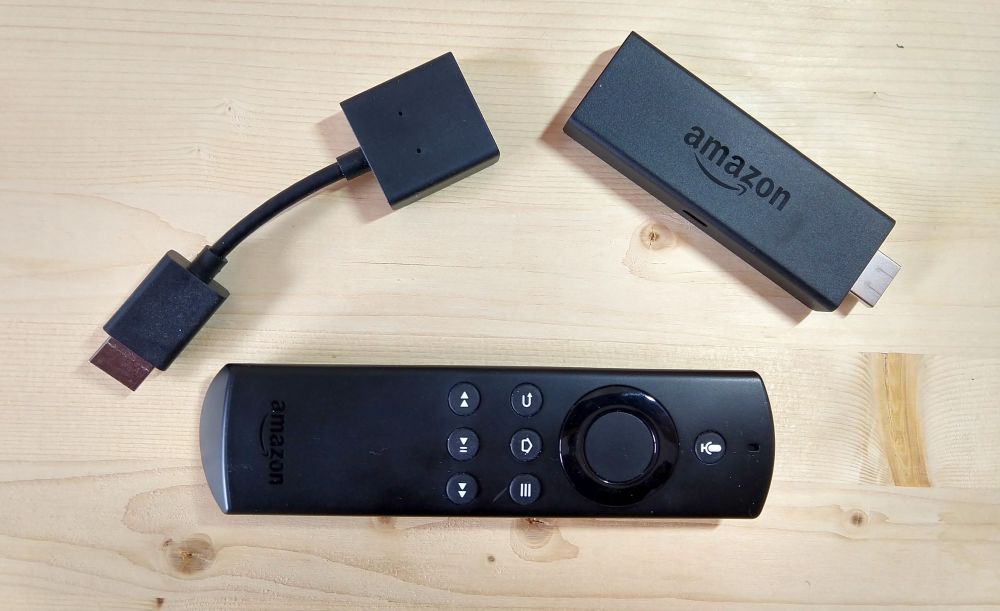
Amazon udělal velké úsilí, aby proces nastavení TV Fire byl co nejjednodušší. Shromážděte své materiály a vybojujte nějaký volný čas, musíte nainstalovat streamovací zařízení!
Krok 1 - Rozbalte
Vyjměte všechno z přepravní krabice Fire TVa ujistěte se, že je neporušený. Měli byste mít většinu položek uvedených v části výše, aby bylo možné zařízení připojit a uvést jej do provozu.
Krok 2 - Napájení
Vyjměte Fire TV nebo Fire Stick z plastu a připojte napájecí adaptér k portu na boku. Druhý konec zapojte do vhodné zásuvky.
Krok 3 - Připojení
Připojte jeden konec kabelu HDMI k televizoru,poté zapojte druhý konec do zadní / boční strany televizoru Fire Fire nebo Fire Stick. Ujistěte se, že zařízení bezpečně sedí ve vašem zábavním centru. Fire Sticks jsou dostatečně lehké, aby se mohly bez poškození poškodit z portu HDMI. Optimálně však budete chtít, aby byl port rovnoběžný s povrchem a ne obrácený ke straně.
Krok 4 - Nastavení TV
Připojte napájené zařízení Fire a zapněte jeja vyberte vstupní kanál pro port HDMI Fire. Pokud si nejste jisti, jaký kanál to je, pokračujte v střídání, dokud se na prázdné pozadí nezobrazí obrazovka načítání s logem Amazon Fire TV.
Krok 5 - Vzdálený
Během počátečního zaváděcího procesuvyjměte dálkový ovladač z plastu a najděte dvě baterie AAA (součástí nových modelů). Uchopte dálkový ovladač lícem dolů do svých rukou a položte palce na šipku dole. Zatlačením dolů a nahoru vysuňte kryt a poté jej zvedněte pro přístup k otvorům pro baterie. Vložte obě baterie AAA a poté nasaďte kryt.
Krok 6 - Spárujte dálkový ovladač
Po vložení baterií by se měl dálkový ovladač Fire TV se zařízením automaticky spárovat. Pokud tomu tak není, podržte tlačítko Domů po dobu asi deseti sekund, pak to zkusí znovu.
Krok 7 - Připojte se k Wi-Fi
Fire TV vás vyzve k nastavení připojení k internetu. Postupujte podle pokynů na obrazovce a vyhledejte síť, zadejte heslo a udělejte Fire Stick přístup k online obsahu.
Krok 8 - Zaregistrujte se
Je-li k dispozici připojení k internetu, požární televize požádá o registraci zařízení. Sem zadejte podrobnosti svého účtu Amazon. Toto je jediný čas, kdy budete muset zařízení zaregistrovat.
Krok 9 - Zahajte streamování
Pokud vše proběhlo hladce, budete připraveni streamovat. Vyberte kanál z výchozího výběru vaší televize Fire Firewall nebo nainstalujte něco nového.
Co nainstalovat po nastavení Fire TV
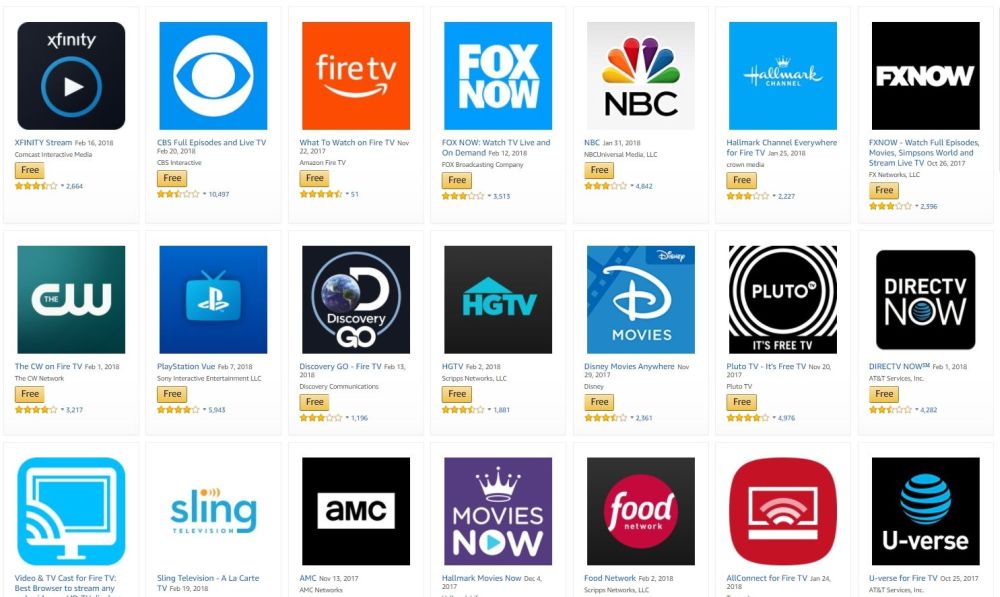
Fire TV přichází s hrstkou kanálůpředinstalovaný. Budete však chtít přidat více než jen základy, abyste z vašeho nového zařízení mohli co nejlépe vytěžit. Níže uvádíme několik našich oblíbených přírůstků do ohně TV. Chcete-li je nainstalovat, jednoduše vyhledejte jejich název v obchodě nebo procházejte nabídky kategorií ručně.
Nejlepší TV a filmové aplikace pro Fire TV
Od HBO po Netflix nabízí Fire TV všechna největší jména v zábavě.
- HBO GO - obsah HBO založený na předplatném, včetně hry o trůny.
- Hulu - Ideální pro streamování nových a klasických televizních pořadů.
- Netflix - Powerhouse pro filmovou a televizní show má fantastickou aplikaci pro Fire TV.
- PBS Video - Dokumenty, přehlídky přírody, vzdělávací obsah a další, vše zdarma.
- PlayStation Vue - Neuvěřitelně užitečná aplikace pro živé vysílání s přístupem ke stovkám kabelových a satelitních televizních kanálů.
- Plex - Streamujte videa z vašeho PC přímo do Fire TV.
- Sling TV - A la carte TV služba, která vám umožní předplatit jednotlivé kanály.
Nejlepší nástroje pro Fire TV
Fire TV je více než jen streamovací zařízení. Některé z níže uvedených nástrojů z něj dělají multimediální centrum typu vše v jednom!
- Amazon Fire TV Remote - Ovládejte svůj Fire TV pomocí aplikace na vašem smartphonu.
- Downloader - stahujte soubory z internetu přímo do vaší Fire TV.
- Firefox - Prohlížeč s otevřeným zdrojovým kódem je zdaleka nejlepším způsobem přístupu k internetu na Fire TV.
- VLC for Fire - Přehrajte jakýkoli formát média.
- Co se dívat na Fire TV - Oficiální aplikace plná doporučení.
Nejlepší hry pro Fire TV
Hry Android fungují na Fire TV překvapivě dobře. Některé vyžadují gamepad, ale jiné fungují s dálkovým ovladačem dobře. Fire Sticks obvykle intenzivní hry nezvládají tak dobře.
- 2048 - Velmi návyková logická hra se snadno hraje na jakémkoli zařízení Fire.
- Crossy Road - roztomilá arkádová akce na dosah ruky.
- Jackbox Party Pack - Sassy kvíz, který můžete hrát se svými přáteli.
- Minecraft - Jo, Minecraft běží na Fire TV. Nebuďte příliš závislí, ok?
- PAC-MAN Championship Edition - Klasická arkádová hra je živá a dobrá na Fire TV.
Další aplikace k instalaci
Amazonský obchod je plný úžasných věcíhry, nástroje a streamingové nástroje. Tím, že načítáte obsah, můžete v zařízení získat ještě více úžasných věcí. Podívejte se na našeho úplného průvodce o tom, jak umístit programy pro útěk z vězení a doprovodné programy na televizi Fire.
Používejte Kodi s Fire TV
Software open-source media center Kodi jek dispozici pro širokou škálu zařízení. Bohužel zatím není k dispozici žádná verze Kodi ke stažení v obchodě Appi. Nedělejte si starosti, je to snadné postranní zatížení a funguje to jako sen, jakmile jej uvedete do chodu. Postupujte podle našeho úplného průvodce, jak nainstalovat Kodi na Fire TV.
Získejte YouTube na Fire TV
Google vytáhl oficiální aplikaci YouTubeAmazon's Fire TV marketplace na začátku roku 2018. Na svého nového společníka pro streamování však nemusíte chodit bez YouTube. Podívejte se na našeho úplného průvodce o tom, jak získat YouTube ve službě Fire TV, a okamžitě se budete bavit obsahem.
Sledujte Fire TV bezpečně pomocí VPN
Při používání a. Nemůžete přehlédnout online bezpečnostPožární televize. Streamování filmů se zdá dost nevinné, ale pokaždé, když se připojíte k internetu, odesíláte identifikovatelné údaje o sobě a své poloze. Poskytovatelé internetových služeb a vládní agentury vás mohou pomocí těchto údajů sledovat a okamžitě zničit jakékoli iluze o soukromí.
Sítě VPN vám mohou pomoci zajistit bezpečnost. S VPN na místě jsou vaše data šifrována dříve, než opustí vaši Fire TV, zamknutí soukromých informací, takže vás nikdo nemůže sledovat ani sledovat vaši aktivitu. Sítě VPN usnadňují zůstat v bezpečí a jsou nepostradatelnými nástroji pro uživatele internetu, zejména majitele požární televize.
IPVanish - Nejlepší VPN pro Fire TV

IPVanish kombinuje rychlost, soukromí a bezpečnost vtéměř dokonalá rovnováha. Díky tomu můžete zůstat skrytí online a zároveň šifrovat připojení, a to vše tiše a na pozadí. IPVanish provozuje síť více než 950 serverů v 60 různých zemích, z nichž každý je bleskově rychlý a připraven k připojení. Vaše data budou zajištěna ochranou proti úniku DNS a automatickým přepínačem zabíjení, zatímco zásady protokolování nulového provozu v kombinaci s 256bitovým šifrováním AES chrání vše před zvědavýma očima. IPVanish lze také nainstalovat přímo z požární televize Appstore pro maximální pohodlí.
Dát IPVanish zkuste s naší EXKLUZIVNÍ dohodou! Zaregistrujte se a získejte 60% slevu na roční plány, pouze 4,87 $ měsíčně. Můžete dokonce použít sedm dní záruka vrácení peněz vyzkoušet, než si koupíte.













Komentáře